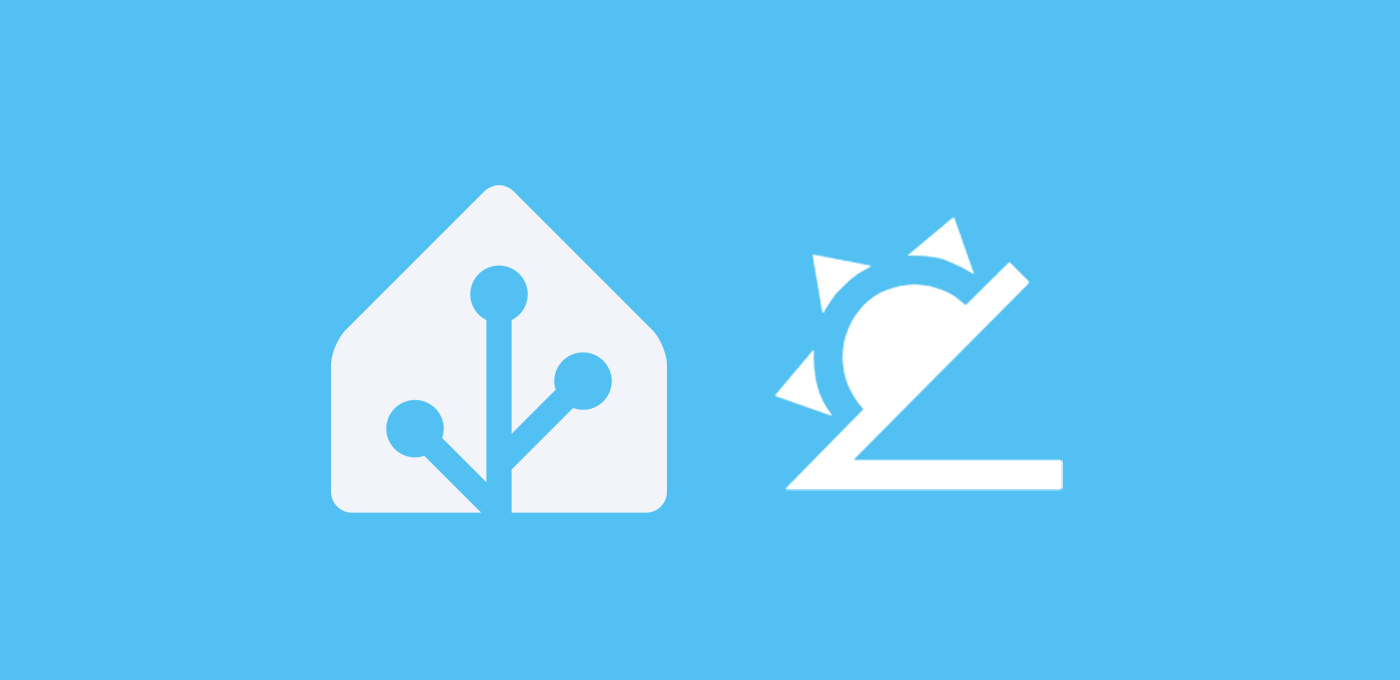En esta entrada vas a aprender a sincronizar tus luces con el sol en HA, para que se adapten a medida que avanza el día y cambia la luz natural.
¿Por qué sincronizar la luz natural?
Si alguna vez te has interesado por los «ritmos circadianos» sabrás que la luz natural tiene una gran influencia en nuestro estado físico y mental. Esta es la que pone en hora nuestro «reloj biológico», por ejemplo, para controlar la temperatura corporal o la sensación de somnolencia.
Adaptar la iluminación de nuestro hogar para que se sincronice con la luz del sol va a generar un entorno más natural. Además va a generar una transición de temperatura y brillo acorde a la evolución de la luz natural, con tonos más fríos durante el mediodía y tintes más cálidos cerca del crepúsculo y el amanecer.
Circadian Lighting
Circadian Lighting es una integración desarrollada por la comunidad, que sincroniza lentamente el color de las luces para que cambien de acuerdo con la luz natural del cielo durante todo el día.
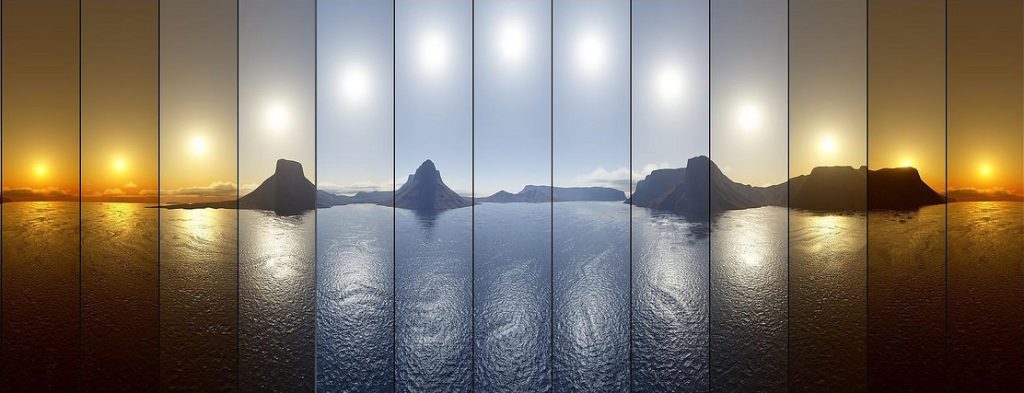
Para sincronizar tus luces con el sol en HA sigue estos pasos:
- En Home Assistant, ve a HACS > Integraciones > Explorar y descargar repositorios, busca «Circadian Lighting» y pulsa en «Descargar». Después reinicia HA.
- En tu fichero ‘configuration.yaml’ pega la siguiente línea y reinicia HA para activar el componente.
circadian_lighting:
- Si ahora vas a Herramientas para desarrolladores > Estados y buscas «Circadian» comprobarás que se ha creado la entidad (‘sensor.circadian_values’) que va a proporcionar la información para adaptar tu iluminación a la luz natural.
- Ahora tienes que volver a tu fichero ‘configuration.yaml’ y crear un ‘switch’ virtual para contemplar los dispositivos de iluminación que quieres que se adapten. Para ello copia las siguientes líneas y observa lo siguiente:
- Sólo puedes incluir una vez el dominio ‘switch’ en tu fichero ‘configuration.yaml’, por lo que si ya lo habías creado antes tienes que ir al apartado correspondiente e incluir ahí tus «switches virtuales» (de lo contrario aparecerá un error indicando «duplicated key»).
- Puedes agrupar varios dispositivos de iluminación bajo un mismo ‘switch’, indicando si se trata de dispositivos configurables en mireds (‘lights_ct’, para las típicas bombillas de luz blanca que puedan variar de un blanco frío a un blanco cálido), RGB (‘lights_rgb’, para las bombillas que admiten cambios de color como mi bombilla Yeelight) o XY (‘lights_xy’). También puedes indicar un switch para un grupo de dispositivos en los que únicamente se adaptará el nivel de brillo (‘lights_brightness’).
- Estas son sólo las opciones básicas de configuración, pero puedes consultar todos los ajustes posibles en la documentación del complemento.
- Una vez hayas terminado, reinicia de nuevo Home Assistant.
switch:
- platform: circadian_lighting
name: "Luces del estudio"
lights_ct:
- light.bombilla_escritorio
- platform: circadian_lighting
name: "Luces del salón"
lights_rgb:
- light.bombilla_salon
- light.bombilla_salon_lampara
- De nuevo, si vas a Herramientas para desarrolladores > Estados y buscas «Circadian», comprobarás que además se han creado los ‘switch’ que has definido. Si pulsas sobre el icono de información que aparece junto al nombre podrás encenderlos. Desde este momento empezarás a sincronizar tus luces con el sol en HA.
- Si en algún momento quieres desactivar esta funcionalidad en alguno de los dispositivos de iluminación, sólo tienes que apagar el ‘switch’ correspondiente.